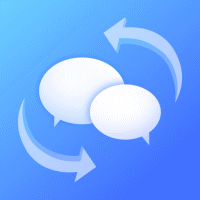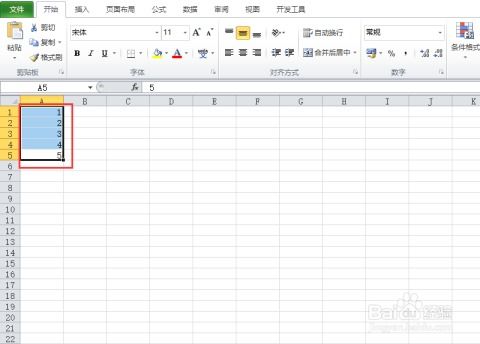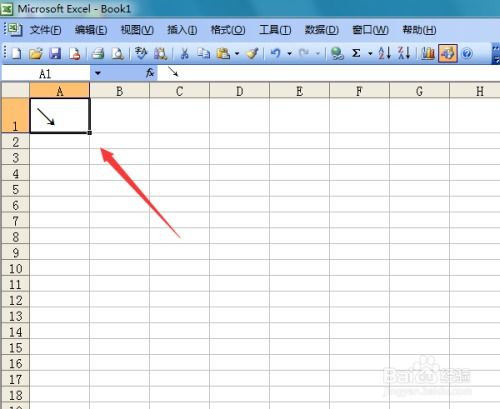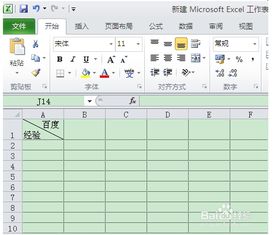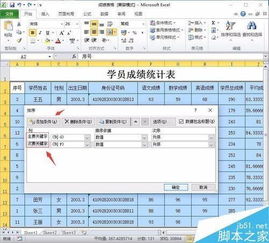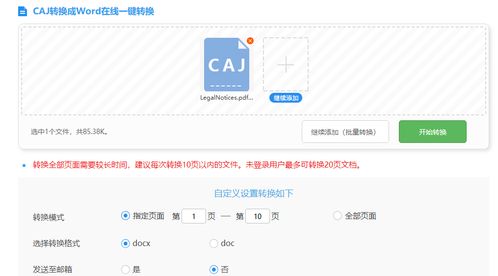微信图片秒变表格,轻松搞定数据整理!
在日常生活中,我们经常会遇到需要将微信中的图片转换成表格的情况,比如处理财务报表、整理数据资料等。这种需求看起来复杂,但实际上,通过一些简单的方法和工具,就能轻松将微信图片快速转变为表格。本文将详细介绍几种不同的方法,帮助你高效完成这一任务。

一、使用微信内置功能转换图片为表格
微信内置的一些功能可以帮助我们直接将图片转换为表格,特别适合在移动端快速处理数据。以下是具体步骤:
1. 发送图片到微信:
如果你手头上的图片不在微信上,首先需要将图片发送到微信,可以是发送给自己的文件传输助手,或者保存到微信的聊天记录中。
2. 打开图片并点击“搜一搜”:
打开你要转换的图片,在图片下方会出现几个操作按钮,点击最左边的“搜一搜”按钮。
3. 等待表格生成:
稍等一两秒钟,微信会自动识别图片中的表格信息,并提示已生成表格。此时,点击生成的表格。
4. 导出为Excel:
在打开的表格界面,点击右上角的“更多”按钮(有的手机显示为三个竖杠的图标),在弹出的菜单中选择“导出为Excel”。这样,表格就被成功转换为Excel格式,你可以将其发送到电脑进行进一步编辑。
二、使用电脑端智能识别软件
除了微信内置功能,还有一些智能识别软件也可以帮助我们实现图片转表格的操作,特别是当你在电脑上工作时,这些工具会更加高效。
1. 智能识别软件:
这类软件通常支持多种图片格式,包括PDF、JPG、PNG等,并且能够识别表格、文字、植物、外语等多种内容。使用时,打开软件,找到并点击“表格识别”功能。
2. 导入图片并识别:
将你要转换的图片导入软件,点击“立即识别”按钮,软件会在几秒钟内完成表格信息的识别。
3. 导出为Excel:
识别完成后,软件会展示识别结果,你可以直接选择导出为Excel格式,这样你就能在Excel中编辑和处理这些数据了。
三、使用Adobe Acrobat在线服务
Adobe Acrobat不仅是一款强大的PDF编辑工具,还提供了图片转表格的在线服务功能,非常适合处理复杂的表格数据。
1. 上传图片:
登录Adobe Acrobat的在线服务平台,将微信中的图片上传到平台上。
2. 等待识别:
上传完成后,平台会自动识别图片中的表格数据,这个过程通常只需要几秒钟。
3. 导出为Excel:
识别完成后,你可以选择将表格数据导出为Excel格式,并下载到本地电脑。Adobe Acrobat不仅支持多种图片格式,还能保留原表格的样式和布局,极大提高了数据转换的效率和准确性。
四、使用开源工具Tabula
Tabula是一款开源的表格识别工具,它支持从PDF和图片文件中提取表格数据,并将其保存为CSV或Excel格式。尽管操作相对复杂,但其强大的功能和免费特性,使其成为一款备受推崇的微信图片转Excel工具。
1. 下载并安装Tabula:
首先,你需要从Tabula的官方网站下载并安装这款工具。安装完成后,打开软件。
2. 导入图片:
在Tabula软件中,导入你要转换的图片。软件会自动分析图片中的表格数据。
3. 导出为Excel:
分析完成后,你可以选择将表格数据导出为Excel格式。Tabula能够处理复杂的表格结构,并尽量保留原始数据的格式和布局。
五、选择适合的转换工具
在选择图片转表格的工具时,我们需要根据自己的实际需求和操作习惯进行选择。以下是几款工具的简要对比:
1. 微信内置功能:
优点:操作简单,无需额外安装软件,适合快速处理简单表格。
缺点:功能相对有限,处理复杂表格时效果可能不理想。
2. 智能识别软件:
优点:功能强大,支持多种图片格式和识别内容,适合处理复杂表格和大量数据。
缺点:通常需要付费,且需要下载和安装额外的软件。
3. Adobe Acrobat:
优点:识别准确度高,支持保留原始表格样式和布局,适合处理复杂表格。
缺点:需要注册和登录Adobe账户,且平台使用有一定的学习成本。
4. Tabula:
优点:开源免费,支持处理复杂表格结构,适合有一定技术基础的用户。
缺点:操作相对复杂,需要一定的学习和适应过程。
六、注意事项
1. 图片质量:
为了提高识别的准确度,需要确保图片清晰、无模糊、无遮挡。如果图片质量较差,可以使用一些图片编辑工具进行预处理,如去噪、锐化等。
2. 表格格式:
在选择转换工具时,需要注意工具是否支持原表格的样式和布局。如果表格中包含特殊格式或公式,需要确保所选工具能够正确识别和保留这些格式。
3. 数据备份:
在进行图片转表格操作之前,建议对原始图片和数据进行备份,以防止意外丢失或损坏。
4. 隐私保护:
在处理包含敏感信息的图片时,需要注意隐私保护。确保所选工具具有数据加密和隐私保护功能,或者在使用前进行必要的隐私设置。
通过以上介绍,相信你已经掌握了将微信图片快速转变为表格的多种方法。无论是使用微信内置功能、智能识别软件、Adobe Acrobat还是Tabula等工具,都能帮助你高效完成这一任务。选择适合自己的工具,并注意操作细节和注意事项,你将能够轻松处理各种图片转表格的需求。
- 上一篇: 轻松DIY,打造专属美白面膜秘籍
- 下一篇: 轻松学会!在iPhone上申请Apple ID的步骤
-
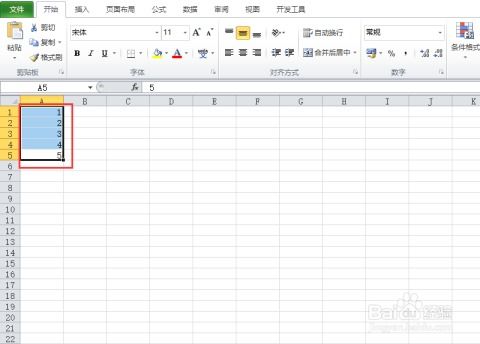 Excel表格数据转图片的方法资讯攻略10-28
Excel表格数据转图片的方法资讯攻略10-28 -
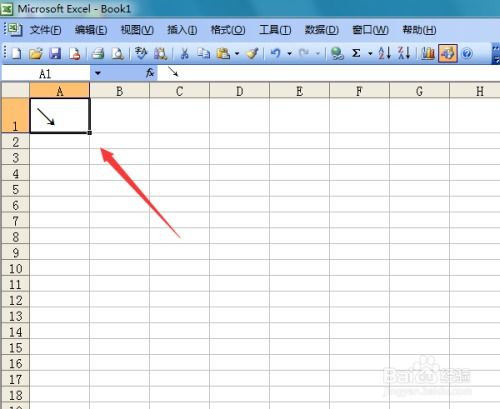 如何在Excel表格中轻松插入右箭头符号?资讯攻略11-18
如何在Excel表格中轻松插入右箭头符号?资讯攻略11-18 -
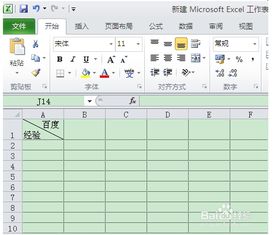 Excel达人必备!轻松几步学会给表格加炫酷斜线分隔符资讯攻略10-24
Excel达人必备!轻松几步学会给表格加炫酷斜线分隔符资讯攻略10-24 -
 Excel技巧:轻松学会用表格绘制统计图的方法资讯攻略12-01
Excel技巧:轻松学会用表格绘制统计图的方法资讯攻略12-01 -
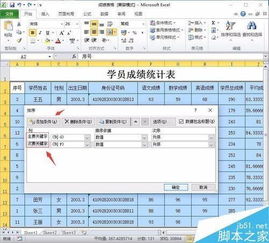 Excel表格排序方法大揭秘资讯攻略11-30
Excel表格排序方法大揭秘资讯攻略11-30 -
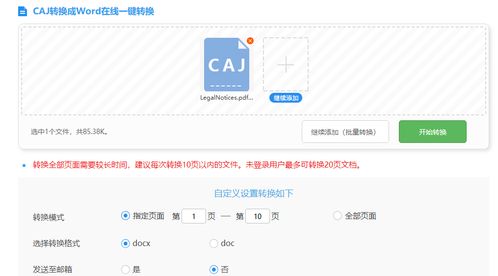 轻松转换:将知网CAJ文件秒变Word文档的技巧资讯攻略11-29
轻松转换:将知网CAJ文件秒变Word文档的技巧资讯攻略11-29